Недаром в последние годы столь явно выраженную popularne są wszelkiego rodzaju programy do wideokonferencji przez Internet. Jednak nie na próżno znane przysłowie twierdzi, że lepiej raz wszystko zobaczyć na własne oczy, niż o nim przeczytać lub przeczytać. Program Skype doskonale spełnia wszystkie wymagania współczesnych użytkowników.
Jak skonfigurować Skype'a na komputerze, aby wszystkie zalety tego wspaniałego programu stały się dostępne? Odpowiedzią na to pytanie będzie nasz artykuł.
Instalując program, możesz łatwo i całkowicieBędziesz rozmawiać za darmo z przyjaciółmi z różnych krajów. Ponadto za pośrednictwem tej aplikacji można przesyłać różnorodne pliki, więc nawet potrzeba korzystania z poczty e-mail dla wielu może całkowicie zniknąć. Ponieważ nawet dziecko może skonfigurować Skype na laptopie, możesz niemal natychmiast zacząć korzystać z programu.
Należy pamiętać, że wielu dziś ucieka się do pomocykursy mistrzowskie, które niektórzy użytkownicy spędzają całkowicie za darmo w sieci Skype. Możesz więc samodzielnie uczyć się języka obcego, opanować sztukę haftu lub szydełkowania, a także dowiedzieć się o wszystkich zawiłościach tkania oryginalnych produktów z koralików. Nie przegap tak wielu wspaniałych szans na samokształcenie!

Zacznijmy
Сначала вам потребуется зайти на домашнюю Strona Microsoft, a następnie znajdź link do pobrania instalatora aplikacji online. Przed podłączeniem Skype do komputera upewnij się, że jakość połączenia internetowego. Jeśli prędkość jest niska, instalator online po prostu nie może pobrać zestawu instalacyjnego.
Natychmiast ostrzegaj, że będziesz musiał kupić z wyprzedzeniemkamera internetowa i mikrofon. Jeśli masz laptopa lub tablet, nie musisz nic robić, ponieważ z reguły całe niezbędne wyposażenie jest już w fazie projektowania. Należy zauważyć, że warto kupować tylko nowe modele kamer internetowych, ponieważ nowoczesne wersje Skype często po prostu nie rozpoznają starego sprzętu.
Nadal rozumiemy, jak skonfigurować Skype na komputerze.
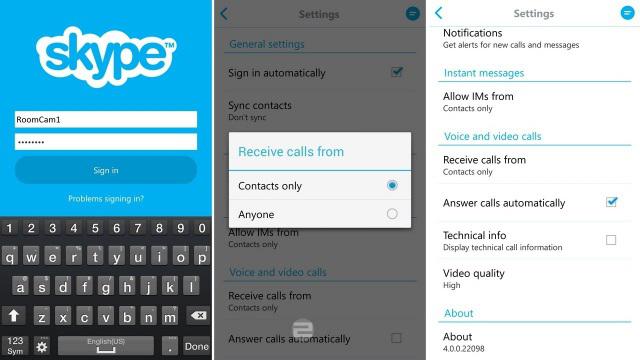
Zainstaluj aplikację
Uruchom plik instalacyjny.W pierwszym oknie, które się pojawi, zaznacz pole „Zgadzam się ze wszystkimi warunkami umowy licencyjnej”. Następnie zostaniesz podziękowany za wybranie programu, po którym możesz kontynuować instalację.
W szczególności natychmiast wybierz katalog, w którymprogram zostanie zainstalowany. Ponadto, jeśli to konieczne, zaznacz pole wyboru „Uruchom przy uruchomieniu systemu”. Sprawdziłeś już wszystko? Następnie wciskamy przycisk „Zainstaluj”, po czym instalator samodzielnie pobiera wszystkie brakujące pliki z serwerów firmy. Ponieważ połączenie Skype'a z komputerem przy niskiej prędkości połączenia może być trudne, w takim przypadku należy zachować cierpliwość: pobranie pliku może zająć dużo czasu.
Najłatwiejszy sposób dla użytkowników nowej wersji systemu operacyjnegoMicrosoft Przed skonfigurowaniem „Skype” należy zaktualizować system Windows 8, a następnie przejść do „Sklepu”. Wpisz słowo Skype w pasku wyszukiwania, po którym sam system znajdzie żądany program. Kliknij „Zainstaluj”, a narzędzie zostanie zainstalowane w twoim systemie.
Rejestracja nowego użytkownika
Как только закончится установка, появится окно wstępna konfiguracja. Powinieneś wymyślić nazwę użytkownika i hasło, a następnie wprowadzić te poświadczenia w odpowiednich polach. Będziesz także musiał zaakceptować warunki umowy o poufności, zaznaczając następne pole wyboru.
Продолжаем узнавать, как настроить «Скайп» на komputer. Pojawi się nowe okno dialogowe, w którym użytkownik musi wprowadzić swój prawdziwy adres e-mail i wskazać kraj i miasto, w którym się znajduje. Wpisz tylko swoją prawdziwą skrzynkę pocztową, której aktualnie używasz: jeśli coś się stanie z twoim hasłem, zawsze możesz otrzymać nową pocztą.
To wszystko! Przejdź do strony autoryzacji, wprowadź nazwę użytkownika i hasło, naciśnij klawisz Enter. A jak skonfigurować Skype'a na komputerze, jeśli chodzi o opcje regulacji dźwięku?
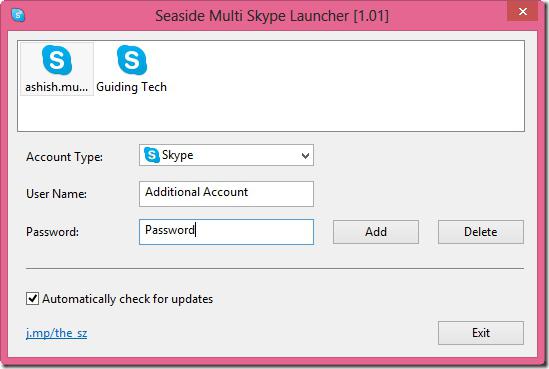
Zainstaluj mikrofon
Сперва посмотрите на вход, куда подключены kolumny. Łącznie powinny być trzy gniazda. Słuchawki podłącza się do zielonego gniazda i używa mikrofonu w kolorze różowym. Nie myl, bo inaczej nie będziesz w stanie komunikować się z przyjaciółmi i prawie ich nie usłyszysz!
Przypomnijmy jeszcze raz:Aby skonfigurować Skype na laptopie, nie musisz podłączać żadnego mikrofonu, ponieważ już tam jest. Z reguły znajduje się w lewym dolnym rogu, pod klawiaturą (mały otwór).
Jak sprawdzić połączenie?
Najpierw kliknij przycisk „Start”, znajdziemy tam„Panel sterowania”. W menu, które zostanie otwarte, interesuje nas pozycja „Dźwięki i urządzenia audio”. Wchodzimy do otwartego okna dialogowego, po którym otwieramy zakładkę „Mowa”. Jest duży i wyraźnie widoczny przycisk „Głośność”, który należy kliknąć. Przesuń suwak głośności do najwyższej pozycji. Czy słyszysz coś na słuchawkach? Jeśli tak, to są one poprawnie podłączone.
Oto jak skonfigurować Skype na komputerze. Dźwięk na mikrofonie jest sprawdzany nieco inaczej.
Wróć do „Dźwięków i urządzeń audio”,Poszukaj tam elementu „Głośność”. Pojawi się okno dialogowe, w którym chcesz aktywować sekcję „Właściwości”. Widzisz stylizowany obraz mikrofonu? Zaznacz pole obok tego zdjęcia. Teraz spróbuj powiedzieć coś do mikrofonu: jeśli wszystko jest poprawnie podłączone, natychmiast zobaczysz pasek rosnącego poziomu głośności i usłyszysz swój głos w słuchawkach.

Jak skonfigurować opcje wideo?
Jak skonfigurować Skype na komputerze, jeśli chodzi o prawidłową kalibrację wideo?
Idziemy ścieżką „Narzędzia / Wideo” w głównej częściokno programu. Otworzy się okno dialogowe, w którym należy wybrać model kamery internetowej z listy rozwijanej. Następnie otworzy się nowe menu, w którym możesz wybrać, od kogo będziesz otrzymywać wideo i dla kogo sam będziesz widoczny (zalecamy wybranie opcji „Tylko kontakty z listy”).
Jak skonfigurować Skype na tablecie? Nie ma nic prostszego: ponieważ mikrofon i kamera już tam są, a wszystkie opcje są zunifikowane z „dużą” wersją, proces nie różni się od opisanego powyżej.
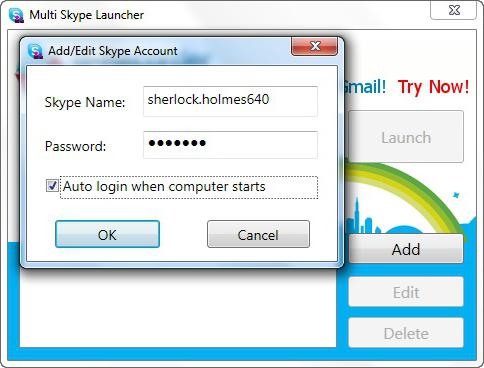
Jak zacząć z kimś rozmawiać?
В самом низу страницы с любым вашим контактом Jest pole, w którym możesz napisać wiadomość. Po zakończeniu wprowadzania naciśnij przycisk Enter na klawiaturze, po czym adresat natychmiast otrzyma wiadomość.
Jeśli chcesz wysłać rozmówcy trochęplik, kliknij ikonę „+”, a następnie otworzy się „Explorer”. Tam musisz określić plik, który chcesz wysłać. Kliknij go dwukrotnie lewym przyciskiem myszy, po czym rozpocznie się wysyłanie. Gdy użytkownik potwierdzi przeniesienie, natychmiast otrzyma Twój plik.
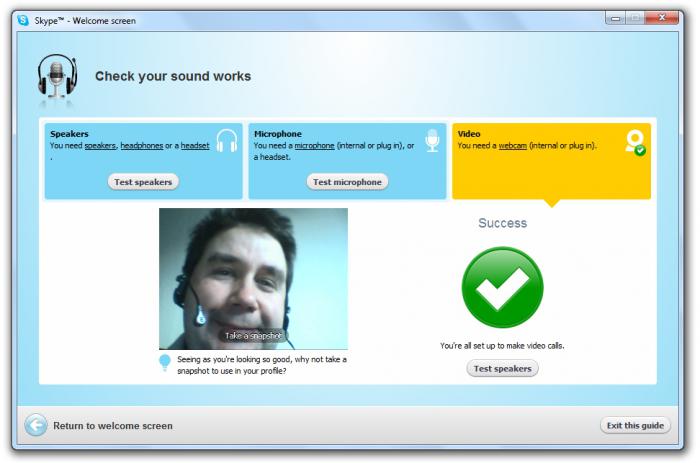
Jak dodać nowy kontakt do książki adresowej?
W głównym oknie programu znajduje się duży przycisk"Dodaj kontakt". Kliknij na niego, po czym otworzy się okno dialogowe, w którym możesz wprowadzić wszystkie niezbędne informacje o swoim nowym rozmówcy. W odpowiednich polach musisz podać adres e-mail i / lub nazwę użytkownika użytkownika Skype.
Tak, jeśli Twój znajomy nie ma zainstalowanego Skype'a na komputer, nie będziesz mógł się komunikować.
Wykonujemy i odbieramy połączenia przez Skype
Jeśli chcesz móc dzwonić nie tylkoużytkownicy tej aplikacji, ale także wszyscy Twoi znajomi, którzy posiadają telefon komórkowy, powinni za niewielką opłatą wykupić zwykły numer, który będzie obowiązywał w sieciach wszystkich operatorów telefonii na całym świecie. Pozostaje z tobą na zawsze, nie zależy od zmiany kraju zamieszkania.
Aby zadzwonić do czyjegoś kontaktu, wybierz go wlistę, podświetlając ją lewym przyciskiem myszy, a następnie kliknij na zielony przycisk ze stylizowanym wizerunkiem słuchawki. Możesz zresetować połączenie, naciskając czerwony przycisk. Jeśli przynajmniej raz w życiu korzystałeś z telefonu komórkowego, na pewno nie będziesz miał z tym żadnych problemów. Oczywiście, aby uzyskać pełną komunikację, Ty i Twój rozmówca musicie być jednocześnie online.

Dodatkowa funkcjonalność programu Skype
Oprócz wszystkich powyższych, możeszskorzystaj z opcji „Poczta głosowa”, a także przejrzyj rejestr połączeń. Nawiasem mówiąc, wszystkie rozmowy można nagrywać, a dodatkowe wtyczki pomogą w razie potrzeby całkowicie zmienić głos. Ponadto najnowsze wersje Skype'a mają możliwość dodawania kontaktów z sieci społecznościowej Facebook.
Oto jak skonfigurować Skype'a na komputerze i innych urządzeniach. Powodzenia i miłej komunikacji!











